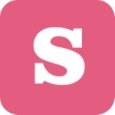Partial Blur Video Editor APP
litShot Blur Video Editor memungkinkan Anda dengan mudah mengaburkan dan membuat piksel bagian-bagian yang Anda sukai dalam video.
✓ ✓ NEW ✓ ✓ ✓ ✓ ✓ ✓
★ Buat video dalam piksel !! Efek video piksel memungkinkan Anda membuat bagian-bagian dalam video yang Anda sukai dalam piksel.
★ Sistem Animasi !! Hidupkan bagian yang kabur saat video bergerak
FITUR ✓♥♥
★ Gambar bentuk pada video untuk mengaburkan atau pixelate
★ Ubah aspek bentuk
★ (BARU) Hidupkan bagian yang kabur saat video bergerak
★ Sesuaikan waktu dengan editor timeline yang unik
★ Tambahkan blur-bentuk sebanyak yang Anda suka
★ Ekspor videonya
★ Bagikan dengan teman Anda dengan mudah di media sosial yang Anda sukai
✓ ✓ ✓ Purp Tujuan dari Aplikasi ini
★ jejaring sosial yang aman
!!! Lindungi privasi !!!!
★ Sembunyikan informasi pribadi seperti pelat mobil, nomor lisensi, dll.
★ Sembunyikan identitas orang
★ Sembunyikan gambar yang tidak diinginkan
★★★ Cara mengaburkan video sebagian (Cara menggunakan) ★★★
1. Bagaimana Memulai?
- Klik tombol "mulai" pada menu utama untuk memulai proyek baru
- Izinkan aplikasi untuk membuka galeri Anda untuk Anda
- Pilih video yang Anda suka
2. Bagaimana cara menambahkan bentuk blur?
- Gunakan slider garis waktu untuk menuju ke waktu yang ingin Anda buram
- Ketuk ikon (+) plus untuk menambahkan layer blur / pixelate baru
- Gambar bentuk Anda di kanvas video
- Sesuaikan sudut dan intensitas bentuk buram
- Ketuk ikon centang (✓) setelah selesai
3. Bagaimana cara menghidupkan?
- Ketuk bingkai bentuk buram pada timeline
- Pilih opsi "Animate" dari menu
- Geser timeline ke awal blur
- Posisikan kotak blur merah
- Ketuk tombol "SET" untuk menempatkan bingkai kunci pada "Transform timeline"
- Pindahkan kerangka waktu lain pada "Transform timeline" untuk menempatkan kerangka kunci lain
- Ketuk ikon "Periksa" untuk menyelesaikan
4. Bagaimana cara menambahkan bentuk baru?
- Ketuk ikon kecil (+) plus untuk menambahkan bentuk blur baru ke lapisan yang sama
- Ketuk ikon lebih besar (+) plus untuk menambahkan layer blur baru sebanyak yang Anda inginkan
5. Bagaimana Mengekspor Video?
- Ketuk pada ikon (✓) untuk menyelesaikan proyek
- Saat ekspor selesai, mudah berbagi video di media sosial Anda
Silakan laporkan bug atau ketidaknyamanan dalam aplikasi ke litshotapp@gmail.com
✓✓✓ ENJ EN EN✓ ✓✓✓✓✓✓✓✓✓✓✓✓✓✓✓✓✓✓✓✓✓✓✓✓✓✓✓ EN✓ EN✓✓✓JJJ✓✓✓✓✓✓✓✓✓✓✓✓✓✓✓✓✓✓✓✓✓✓✓✓✓✓✓✓✓✓✓✓✓✓✓✓✓✓✓✓✓✓✓✓✓✓✓✓✓✓✓✓✓✓✓✓✓✓✓✓✓✓✓✓✓✓✓✓✓✓✓✓✓✓✓✓✓✓✓✓✓✓✓✓✓✓✓✓✓✓✓✓✓✓✓✓✓✓✓✓✓✓✓✓✓✓✓✓✓✓✓✓✓✓✓✓✓✓✓✓✓✓✓✓✓✓✓✓